导读 今天小编来给大家针对这个教大家Automator 批量修改文件名教程的问题来进行一个介绍,毕竟当下也是有诸多的小伙伴对于教大家Automator 批
今天小编来给大家针对这个教大家Automator 批量修改文件名教程的问题来进行一个介绍,毕竟当下也是有诸多的小伙伴对于教大家Automator 批量修改文件名教程这个问题非常的重视的,下面大家可以看下具体的详情
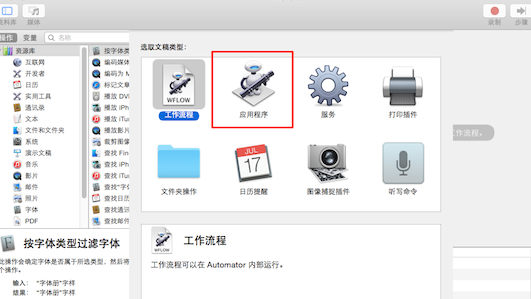
第一步让你选择「文稿类型」,我们选择「应用程序」,当然,你也可以选择「工作流程」(即 Workflow)或「服务」(Finder 右键服务菜单里),但就当前的需求来看,我们需要挑选目标文件,这样的话选择「应用程序」比较靠谱。
到了编辑界面,我们可以在「资源库」- 「文件和文件夹」里找到「Ask for Finder Items」和「Copy Finder Items」这两个 Action 拖入到右侧空白区域,在「请求 Finder 项目」里我们要提前设定好默认的图片存放目录,这样每次打开 APP 都会自动定位在这个目录里挑选图片,我们可以配合 Hazel 对各类图片进行管理,这样会方便许多。
最关键的一步就是到「资源库」- 「照片」里找到「Scale Images」拖入右侧最后的位置,我们在「缩放图像」里选择「至大小(像素)」,填入默认的像素值。
到此位置,App 的制作完成,我们在菜单栏里按住 「Option」键,看到「存储为」出现后点击,保存为「应用程序即可」。
免责声明:本文由用户上传,如有侵权请联系删除!














